Page 1
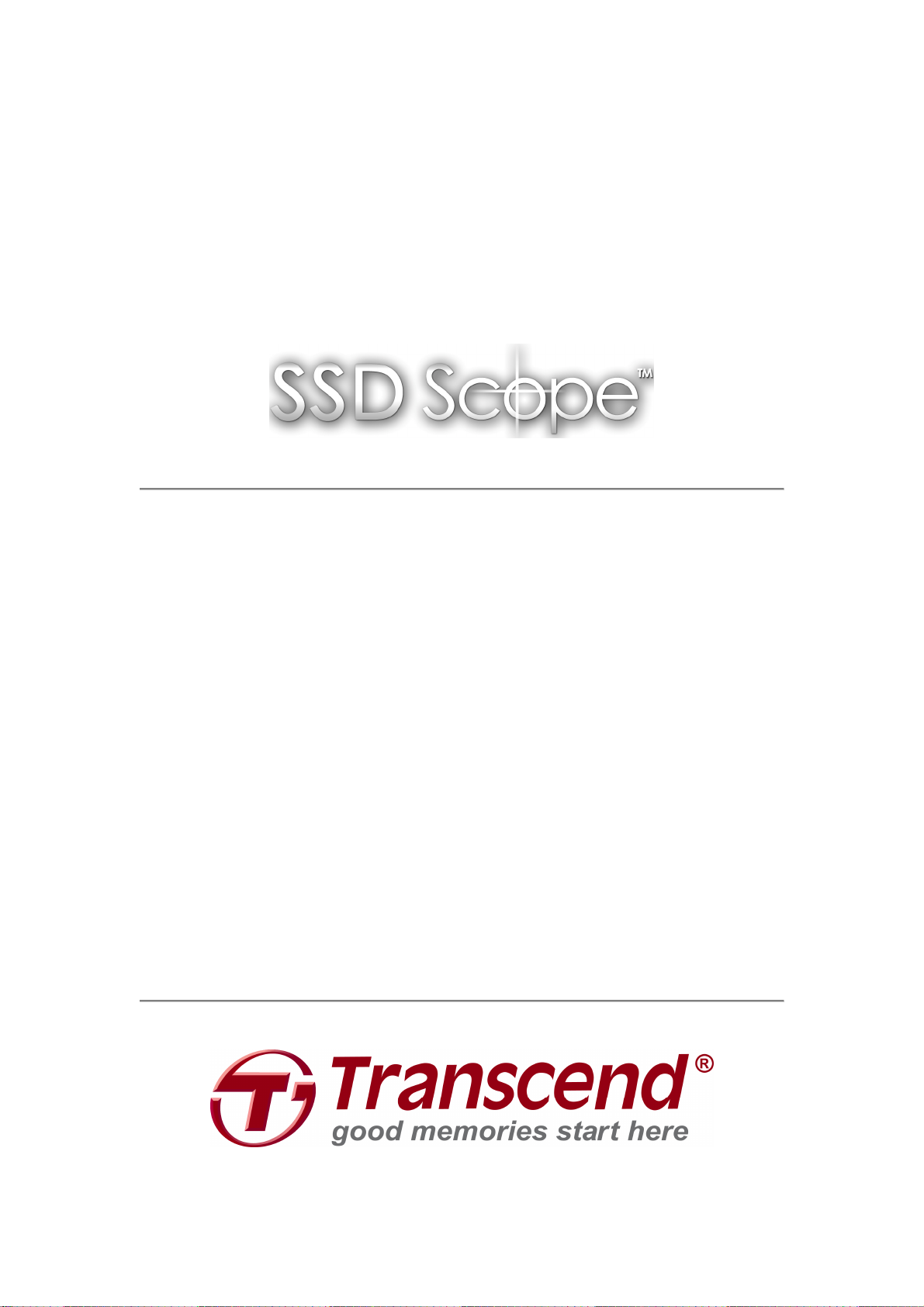
Benutzerhandbuch
Benutzerhandbuch
BenutzerhandbuchBenutzerhandbuch
Transcend® SSD Scope Software
(Version 1.5)
Transcends Solid State Drive (SSD) Produkte
sorgen für ein angenehmeres, leiseres und
schnelleres Arbeiten. Ihre SSD wird zusammen
mit Transcends SSD Scope Software
ausgeliefert – eine sehr praktische Anwendung,
die dabei hilft, den Zustand und die Leistung der
SSD zu erhalten indem sie Updates vornimmt,
dem Verschleiß entgegenwirkt und möglichen
Fehlern vorbeugt. Die SSD Scope Software
bietet viele nützliche Features, wie z.B. View
Drive Information, View S.M.A.R.T. Status,
Diagnostic Scan, Secure Erase, Firmware
Update, TRIM Enable und System Clone.
1
Page 2
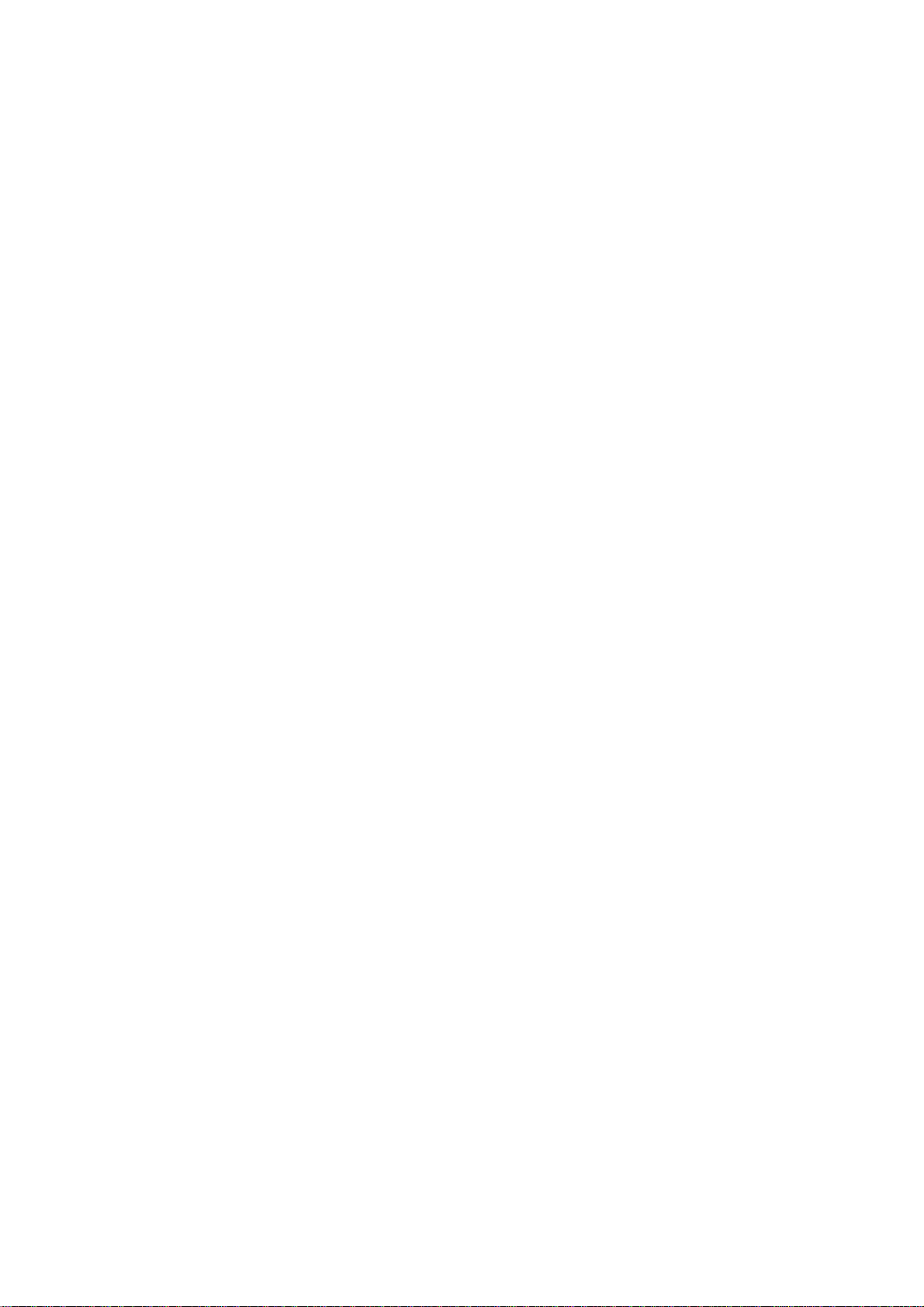
Inhalt
Inhaltsverzeichnis
InhaltInhalt
Hardware Anforderungen.................................................................................3
Unterstützte Betriebssysteme..........................................................................3
Erste Schritte ...................................................................................................3
View Drive Information.....................................................................................4
View S.M.A.R.T. Status ...................................................................................5
Diagnostic Scan...............................................................................................6
Secure Erase...................................................................................................8
Firmware Update ...........................................................................................10
TRIM Detect & Enable (nur für Windows7)....................................................11
System Clone ................................................................................................13
Eigenschaften.........................................................................................13
Unterstützte Betriebssysteme.................................................................13
Unterstützte Dateisysteme......................................................................14
Erforderliche Hardware...........................................................................14
ACHTUNG: Bitte Lesen bevor Sie System Clone starten.......................15
sverzeichnis
sverzeichnissverzeichnis
SCHRITT 1. Die neue SSD mit einem PC verbinden .............................16
SCHRITT 2. Transcend System Clone starten.......................................17
SCHRITT 3. Die Laufwerke austauschen...............................................19
FAQ ...............................................................................................................20
Mehr Hilfe ......................................................................................................21
End-User License Agreement (EULA)...........................................................22
2
Page 3
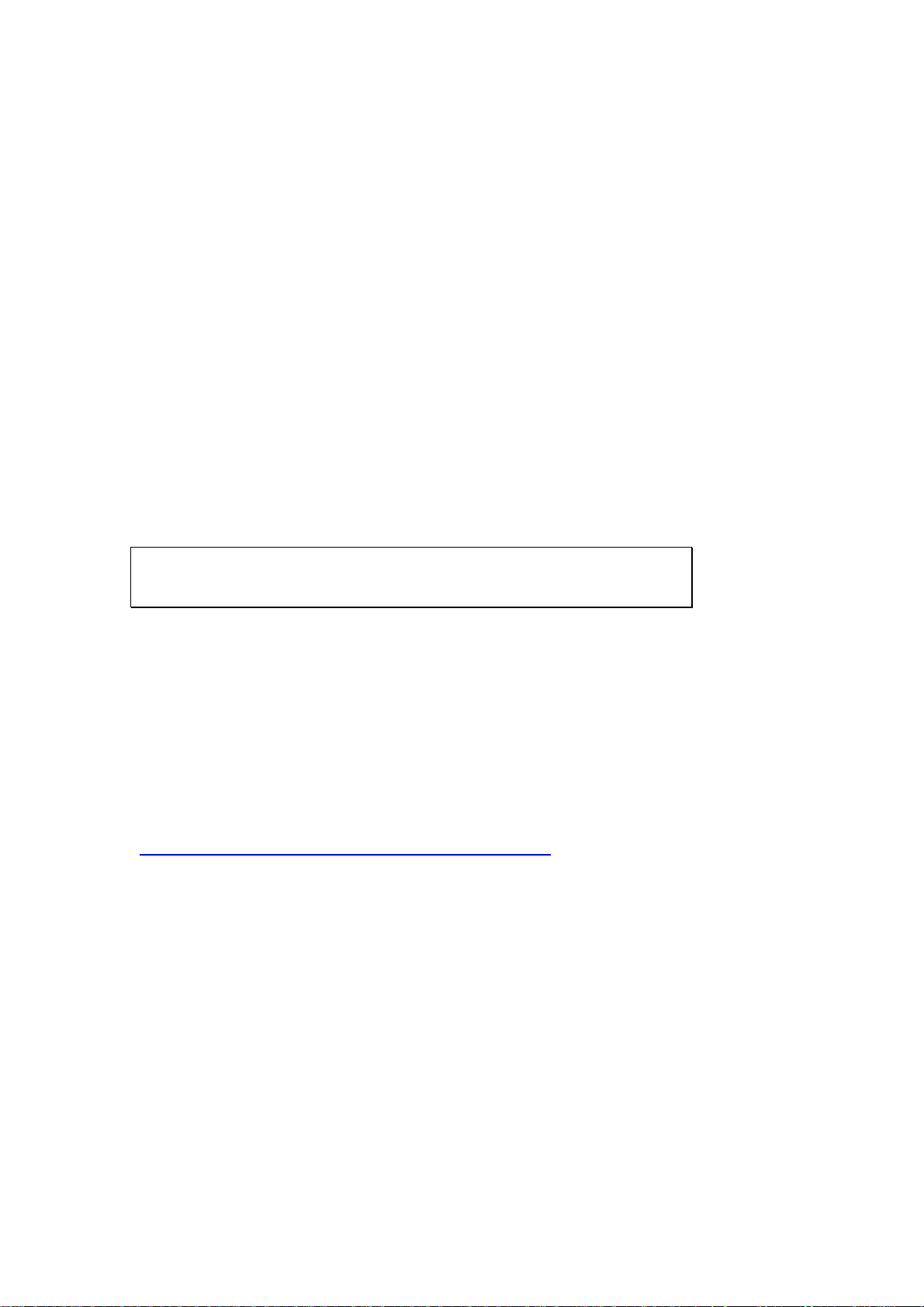
Hardware
Hardware Anforderungen
Hardware Hardware
‧ Transcend internes Solid State Drive (SSD25S-M (HW6070,6071) / SSD25
(HW6140) / SSD720 / SSD320 / MSA720).
Unterstützte Betriebssysteme
Unterstützte Betriebssysteme
Unterstützte BetriebssystemeUnterstützte Betriebssysteme
‧ Microsoft Windows® XP SP3 (32/64bit)
‧ Microsoft Windows Vista® (32/64bit)
‧ Microsoft Windows® 7 (32/64bit)
ACHTUNG: Sie benötigen Administratorrechte um die SSD
Scope Software zu starten
Anforderungen
AnforderungenAnforderungen
Erste Schritte
Erste Schritte
Erste SchritteErste Schritte
Sie müssen keine Software installieren um die SSD Scope Anwendung zu
starten. Laden Sie sich einfach SSD Scope unter folgendem Link herunter
http://www.transcend-info.com/Support/DLCenter/, entpacken Sie die Datei
und starten Sie die Anwendung mit einem Doppelklick auf “SSD Scope.exe”.
3
Page 4

View Drive
View Drive Information
View DriveView Drive
Zeigt die Laufwerksinformationen aller unterstützten Transcend SSDs
an.
1. Wählen Sie “DRIVE” aus dem Hauptmenü.
Information
Information Information
2. Wählen Sie eine Transcend SSD um Laufwerksinformationen anzeigen zu
lassen.
4
Page 5

View S.M.A.R.T. Status
View S.M.A.R.T. Status
View S.M.A.R.T. StatusView S.M.A.R.T. Status
S.M.A.R.T. ist ein Tool für Speichermedien das auch in professionellen
Anwendungen verwendet wird um Festplatten zu überwachen und Fehler
zu erkennen bevor sie tatsächlich auftreten.
1. Wählen Sie “S.M.A.R.T.” aus dem Hauptmenü.
2. Wählen Sie eine Transcend SSD um den S.M.A.R.T. Status zu sehen.
(Die Anzahl der S.M.A.R.T. Status Felder hängt von Ihrem Modell ab.)
5
Page 6
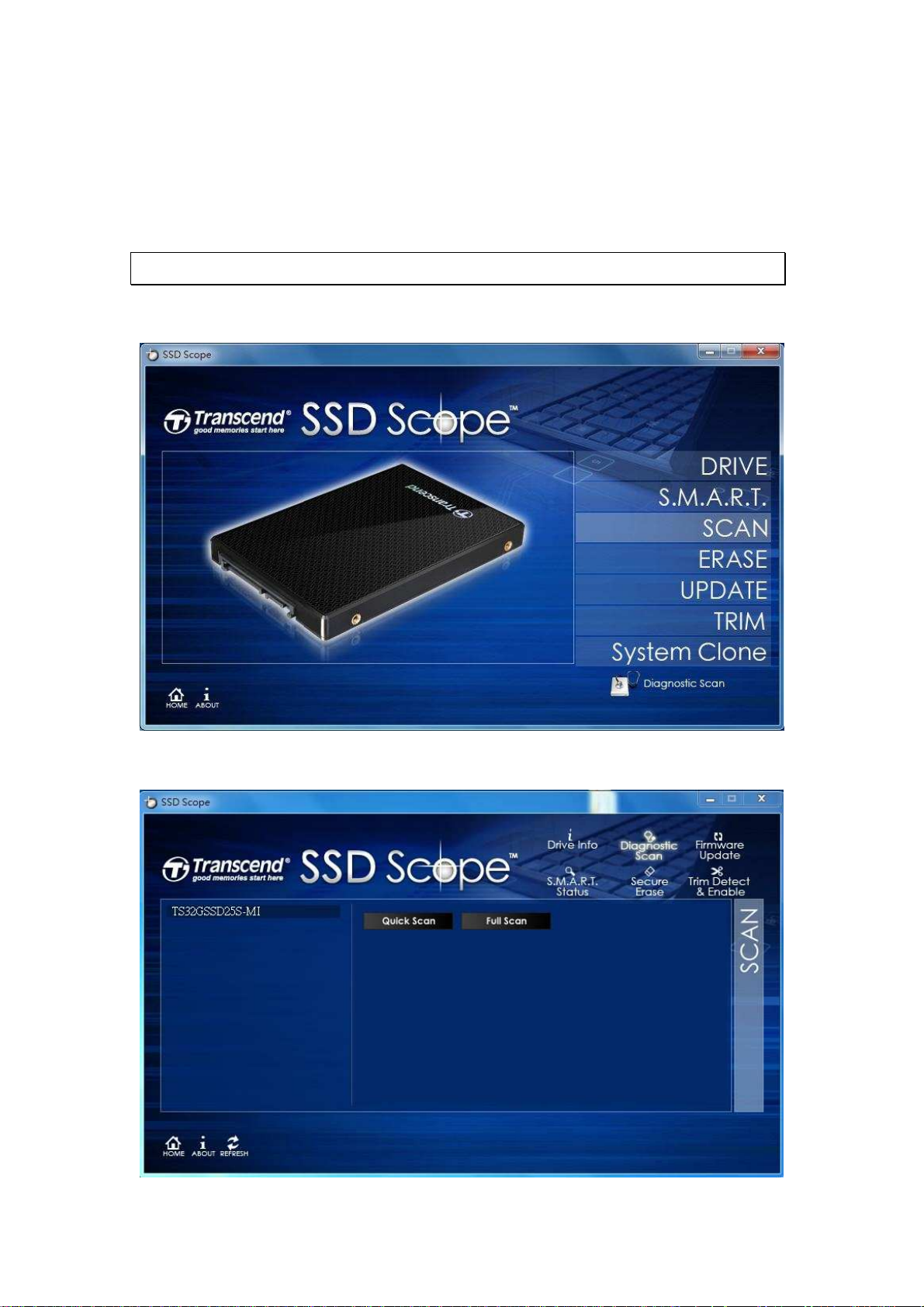
Diagnostic Scan
Diagnostic Scan
Diagnostic ScanDiagnostic Scan
Diese Funktion gibt eine Einschätzung über den allgemeinen
Gesundheitszustand Ihrer Transcend SSD.
ACHTUNG: SSD720/SSD320/MSA720 unterstützt keine Diagnostic Scan
1. Wählen Sie “SCAN” aus dem Hauptmenü.
2. Wählen Sie eine Transcend SSD, auf der Sie den Scan ausführen möchten.
6
Page 7
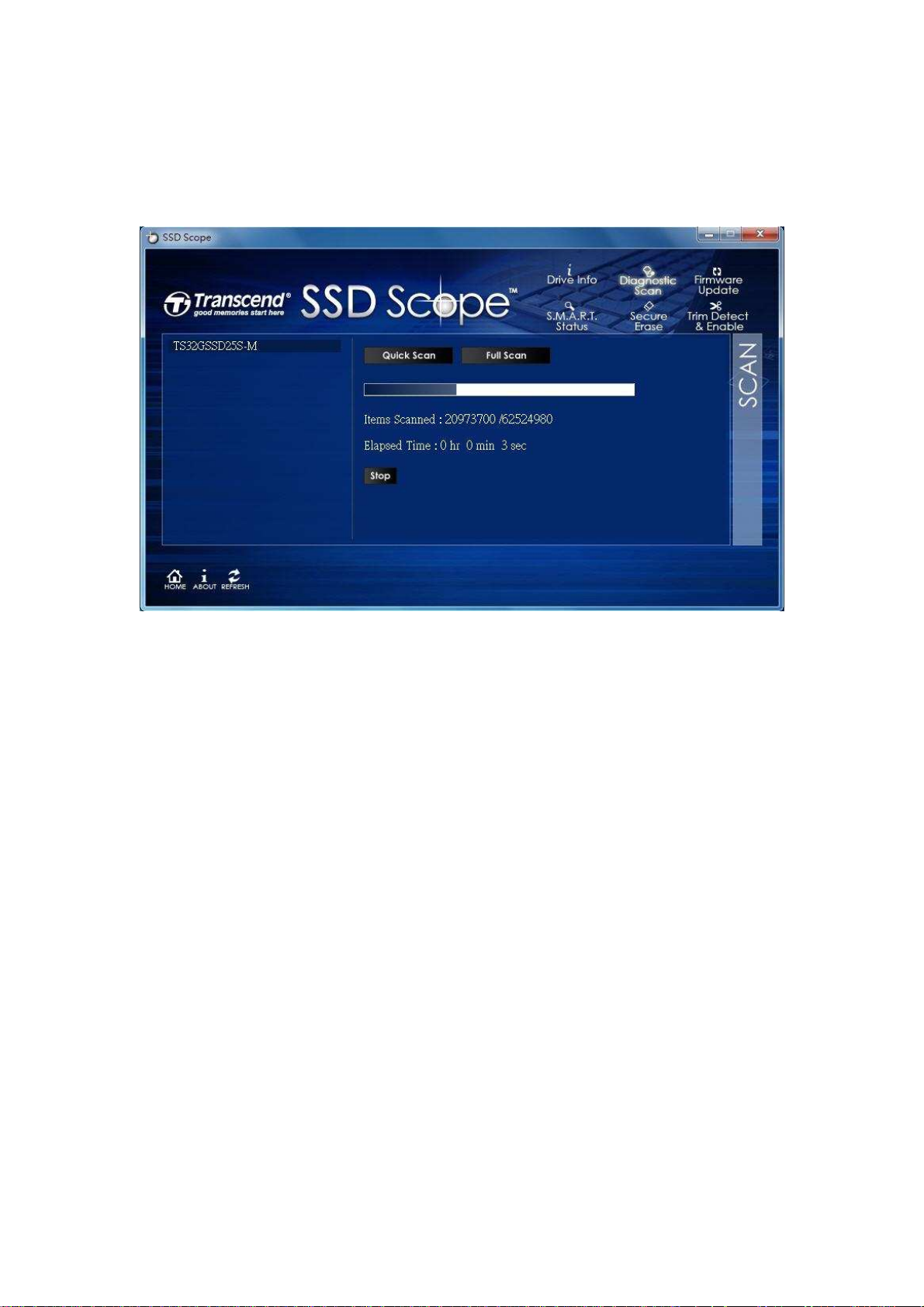
3. Klicken Sie “Quick Scan” (Schneller Scan) oder “Full Scan” (Gründlicher
Scan) um den Vorgang zu starten. Um den Diagnosescan vorzeitig
abzubrechen, klicken sie auf “Stop”.
7
Page 8

Secure Erase
Secure Erase
Secure EraseSecure Erase
ACHTUNG: SSD720/SSD320/MSA720 unterstützt keine Secure Erase
1. Wählen Sie “ERASE” aus dem Hauptmenü.
2. Wählen Sie die Transcend SSD, die Sie löschen möchten und klicken Sie
“Quick Erase” (Schnelles Löschen) oder “Full Erase” (Gründliches
Löschen).
8
Page 9

ACHTUNG: Das ausgewählte Laufwerk darf nicht gesperrt
oder ein Bootlaufwerk sein!
3. Bestätigen Sie, ob sie die SSD löschen möchten oder nicht. Wenn Sie
bestätigen, startet Secure Erase.
4. Es kann einige Zeit in Anspruch nehmen bis Secure Erase abgeschlossen
ist. Die Dauer hängt von der Kapazität Ihrer SSD ab.
5. Sobald Secure Erase abgeschlossen ist, erscheint eine Meldung zur
Bestätigung. Schließen Sie bitte alle aktiven Anwendungen und klicken Sie
„OK“ um den PC neu zu starten.
ACHTUNG: Nach dem Löschen müssen Sie den PC neu starten.
9
Page 10

Firmware Update
Firmware Update
Firmware UpdateFirmware Update
Verwenden Sie diese Funktion um die Firmware Version Ihrer Transcend
SSD auf den neuesten Stand zu bringen.
1. Wählen Sie “UPDATE” aus dem Hauptmenü.
2. Wählen Sie eine Transcend SSD, deren Firmware Sie updaten möchten.
3. Klicken Sie “Browse” (Durchsuchen) und bestimmen Sie einen Zielordner
um die Firmware zu speichern.
4. Klicken Sie “Download” zum Starten. Ein Fortschrittsbalken wird während
des Downloads den Status der Übertragung anzeigen.
5. Die Firmware-Datei befindet sich jetzt auf dem Zielpfad den Sie in Schritt 3
festgelegt haben.
ACHTUNG: To prevent data loss, it is recommended that you
backup your data to another location before updating the
firmware of your Transcend SSD.
10
Page 11

TTTTRIM
RIM Detect & Enable
RIMRIM
TRIM verhindert einen Performance Verlust Ihrer SSD indem es
automatisch nicht mehr benötigte Informationen komplett löscht.
1. Wählen Sie “TRIM” aus dem Hauptmenü.
Detect & Enable
Detect & Enable Detect & Enable
(
(nur für
nur für Windows7)
( (
nur für nur für
Windows7)
Windows7)Windows7)
2. Das Betriebssystem und der aktuelle TRIM Status werden angezeigt.
Klicken Sie “Enable” (Aktivieren), wenn Sie TRIM in Ihrem Betriebssystem
aktivieren möchten.
11
Page 12

3. Anderenfalls, klicken Sie “Disable” (Deaktivieren) um TRIM in Ihrem
Betriebssystem zu deaktivieren.
12
Page 13

System
System Clone
System System
System Clone wurde entwickelt um von einer PC oder Notebook Festplatte
(HDD) einen Klon (oder auch Image) zu erstellen und anschließend auf Ihre
neue Transcend SSD zu übertragen. Während des Klon-Vorgangs werden die
Daten von Ihrer original HDD (inkl. Betriebssystem, Programme, Daten, etc.)
auf Ihre neue Transcend SSD kopiert. Nachdem der Vorgang abgeschlossen
ist, ersetzen Sie einfach die HDD mit der SSD und starten Sie Ihren PC neu.
Windows wird nun von Ihrem neuen Laufwerk gestartet. Hier finden Sie eine
schrittweise Anleitung wie Sie mit Hilfe der Transcend System Clone
Anwendung Ihre Daten vom aktuellen Speichermedium auf Ihre neue
Transcend SSD übertragen.
Clone
CloneClone
Eigenschaften
‧ Unterstützt das Backup von Betriebssystemen.
‧ Disk-to-Disk Klon.*
‧ Unterstützt auch nur das Klonen des Betriebssystems. **
‧ Behält die Struktur und Größe der Laufwerkspartitionen beim Klonen bei.
‧ Sichern und Wiederherstellen des Systems in nur einem Prozess.
‧ Unterstützt externe USB Laufwerke.
* Wenn die Kapazität der SSD größer als die des original Speichermediums
ist.
** Wenn die Kapazität der SSD kleiner ist als die des original
Speichermediums aber größer als die Betriebssystempartition.
Unterstützte Betriebssysteme
‧ Microsoft Windows® XP SP3 (32bit)
‧ Microsoft Windows Vista® (32/64bit)
‧ Microsoft Windows® 7 (32/64bit)
13
Page 14

Unterstützte Dateisysteme
‧ FAT16 / 32
‧ NTFS
‧ exFAT
Erforderliche Hardware
Bitte stellen Sie sicher, dass Sie über folgende Hardware verfügen bevor Sie
den Einbau durchführen:
Für Desktop Computer:
‧ SATA Anschluss
‧ Festplatte & Transcend internes Solid State Drive (SSD25S-M / SSD25 /
SSD720 / SSD320 / MSA720)
‧ SATA-zu-SATA Kabel
‧ SATA Stromadapter
‧ 3.5” (8,89 cm) Schraubbefestigung mit Schrauben
‧ Kreuzschlitzschraubendreher
Für Notebooks:
‧ USB 2.0/3.0 Anschluss
‧ Festplatte & Transcend internes Solid State Drive (SSD25S-M / SSD25 /
SSD720 / SSD320 / MSA720)
‧ USB-zu-SATA Kabel oder Adapter
14
Page 15

ACHTUNG: Bitte Lesen bevor Sie Sy
Wenn Ihre neue SSD eine geringere Kapazität hat als Ihr aktuelles
Laufwerk:
Beispiele:
A. Neue SSD = 128GB, aktuelle HDD = 160GB, Betriebssystem-
partition (C:) = 20GB.
Bei dieser Konstellation klont System Clone nur die Betriebssystempartition.
Sie müssen die anderen Partitionen der Festplatte manuell kopieren.
B. Neue SSD = 128GB, aktuelle HDD = 160GB, Betriebssystem-
partition (C:) = 150GB
System Clone kann nicht ausgeführt werden. Die Partition des
Betriebssystems auf der Festplatte muss kleiner sein als die Kapazität der
neuen SSD um den Vorgang durchzuführen.
stem Clone starten
Wenn die Kapazität Ihrer neuen SSD größer oder genauso groß wie die
Ihrer aktuellen HDD ist:
Transcend System Clone kopiert in diesem Fall den Inhalt des gesamten
Laufwerks (inkl. aller Partitionen) auf die neue SSD. Transcend System Clone
bietet eine spezielle Option mit der die komplette Kapazität der SSD genutzt
werden kann, obwohl der Klon der HDD weniger Speicherplatz hat.
15
Page 16

SCHRITT 1. Die neue SSD mit einem PC verbinden
Anmerkung: Das aktuelle Speichermedium muss an Ihrem Rechner bleiben
bis der System Clone Prozess in Schritt 3 abgeschlossen ist.
Einbau in einen Desktop Computer
1.
Schalten Sie Ihren Computer aus und trennen Sie ihn von der Stromversorgung
2. Entfernen Sie das Gehäuse des Rechners entsprechend den
Anweisungen des Herstellers.
3. Platzieren Sie die SSD auf der 3.5" (8,89 cm) Schraubbefestigung.
4. Drehen Sie die SSD samt Schraubbefestigung vorsichtig um und
verwenden Sie die mitgelieferten Schrauben (kleiner Kopf) um die SSD zu
befestigen.
5. Suchen Sie den 3.5" Festplatteneinbauschacht in Ihrem Computer.
6. Setzen Sie die Schraubbefestigung mit der SSD in den freien
.
Festplatteneinbauschacht und befestigen Sie das Ganze mit den
mitgelieferten Schrauben (großer Kopf). Stellen Sie sicher, dass die SATA
Anschlüsse in das Innere des Computers gerichtet sind.
7. Verbinden Sie die SATA Daten- und Stromkabel mit der SSD. Wenn Sie
über keinen SATA Stromanschluss verfügen verwenden Sie bitte den
mitgelieferten SATA Stromadapter.
8. Schalten Sie den Computer ein und warten Sie darauf, dass das
Betriebssystem die SSD erkennt.
Anschluss an ein Notebook
1. Schließen Sie die beiden USB-Stecker des USB-zu-SATA Kabels an zwei
freie USB-Anschlüsse Ihres Computers an.
2. Verbinden Sie die andere Seite des Kabels mit der SSD.
3. Warten Sie darauf, dass das Betriebssystem die SSD erkennt.
16
Page 17

SCHRITT 2. Transcend System Clone starten
1. Bitte schließen Sie alle aktiven Anwendungen bevor Sie den
Klon-Prozess starten.
2. Wählen Sie “System Clone” aus dem Hauptmenü.
Ein Transcend SSD System Clone Dialogfeld wird sich wie unten öffnen.
17
Page 18

Transcend System Clone erkennt Ihre Laufwerke automatisch. Der geschätzte
Speicherplatz Ihres HDD/SSD-Laufwerks und die Informationen zu Partitionen
werden angezeigt.
3. Wenn es eine oder mehrere interne SSDs (mit SATA) oder externe SSDs
(mit USB) mit genügend Speicherplatz gibt, zeigt das Programm eine
Drop-Down Liste zum Auswählen des Ziels an. Wenn das ausgewählte
Ziellaufwerk partitioniert ist, können Sie die entsprechenden
Partitionsinformationen sehen.
4. Wählen Sie ein Ziellaufwerk aus der Drop-Down Liste.
Für das Klonen gibt es zwei Optionen:
‧ Nur Betriebssystem klonen: Machen Sie ein Häkchen in diesem
Auswahlkästchen um nur die Betriebssystempartition zu klonen.
‧ Laufwerk erweitern: Wenn die Kapazität Ihrer neuen SSD großer ist als
Ihre aktuelle Festplatte können Sie mit der Option „Laufwerk
erweitern“ festlegen, dass die letzte Partition den übrigen Speicherplatz der
SSD beinhaltet nachdem der Klon-Vorgang abgeschlossen ist. Wenn Sie
bei dieser Option kein Häkchen setzen, wird es auf der neuen SSD nach
der letzten Partition Speicherplatz geben, der nicht genutzt werden kann.
5. Klicken Sie “Start” um den Klon-Vorgang zu beginnen.
Während des Vorgangs wird der Fortschritt des Prozesses durch einen Balken
und die verbleibende Restdauer angezeigt. Der Vorgang benötigt einige Zeit.
18
Page 19

6. Wenn der Klon-Vorgang abgeschlossen ist, gibt System Clone einen
Abschlussbericht aus, in dem die Partitionen des Ziellaufwerks,
aufgetretene Fehler und nicht unterstützte Partitionen ausgewiesen werden.
Bitte schließen Sie nun alle aktiven Anwendungen und klicken Sie OK um
Ihren PC herunterzufahren.
SCHRITT 3. Die Laufwerke austauschen
Nachdem Transcend SSD System Clone Ihre Daten auf die neue SSD
übertragen hat und Sie Ihren PC heruntergefahren haben, können Sie Ihre
aktuelle Festplatte entfernen und mit der neuen SSD ersetzen.
1. Stellen Sie sicher, dass Ihr Computer ausgeschaltet ist.
2. Entfernen Sie Ihre aktuelle Festplatte aus Ihrem Notebook oder Desktop
Computer und installieren Sie die neue SSD.
3. Schließen Sie das Gehäuse und starten Sie Ihren Computer.
19
Page 20

FAQ
FAQ
FAQFAQ
F: SSD Scope erkennt mein Speichermedium nicht.
A: Ihr Gerät ist eventuell nicht korrekt mit Ihrem PC verbunden. Trennen
und verbinden Sie das Gerät erneut um sicherzustellen, dass das Laufwerk
ordnungsgemäß am richtigen Port angeschlossen ist.
F: SSD Scope startet nicht, wenn ich doppelt auf das Symbol klicke.
A: Eventuell haben Sie keine Administratorrechte auf dem PC, den Sie
verwenden. Klicken Sie auf “Zulassen” wenn sie SSD Scope in Windows 7
oder Vista mit Administratorrechten starten möchten.
F: Ich kann das Update der Firmware nicht ausführen. Folgende
Nachricht wird angezeigt: “Servername kann nicht aufgelöst werden.”
A: Sie sind eventuell nicht mit dem Internet verbunden. Bitte überprüfen Sie,
ob Ihre Internetverbindung funktioniert damit Sie das Firmware-Update
durchführen können.
F: Was ist der Unterschied zwischen “Quick Erase” und “Full Erase?”
A: Beide Löschvorgänge löschen die Daten sicher von der SSD und
garantieren die dauerhafte Entfernung aller Daten (nicht
wiederherstellbar mit Standard Wiederherstellungsmethoden). Aber
“Full Erase“ verwendet so strenge Algorithmen, dass auch spezielle
Wiederherstellungsmethoden die Daten nicht wiederherstellen können.
F: Kann ich auch einen Klon von zwei Windows Betriebssysteme von
meinem ursprünglichen Laufwerk auf der neuen SSD erstellen?
A: Transcend System Clone unterstützt nur das Klonen von einem einzigen
Betriebssystem. Das Klonen von Laufwerken mit mehreren
Betriebssystemen und nicht Windows Dateisystempartitionen wird nicht
unterstützt.
F: Warum wurde kein Klon von der Betriebssystempartition erstellt, die
in einem logischen Laufwerk auf meiner ursprünglichen Festplatte
installiert war?
A: Wenn die Betriebssystempartition des ursprünglichen Laufwerks auf
einem logischen Laufwerk installiert ist, kann Transcend System Clone
keinen separaten Klon dieser Betriebssystempartition machen. Bitte
stellen Sie in solch einem Fall sicher, dass die Option „Nur
Betriebssystem klonen“ nicht aktiviert ist und somit ein Klon der
gesamten Festplatte erstellt wird.
20
Page 21

M
Mehr Hilfe
ehr Hilfe
MM
ehr Hilfeehr Hilfe
Wenn Sie die Antwort zu Ihrer Frage nicht in dieser Anleitung finden konnten
und Probleme mit der SSD Scope Software oder Ihrer Transcend SSD haben,
konsultieren Sie bitte die Webseite unseres technischen Supports unter
http://de.transcend-info.com/support
© Transcend 2012. Alle Rechte vorbehalten. Bei Transcend und dem
Transcend Logo handelt es sich um eingetragene Warenzeichen der
Transcend Information, Inc. Transcend behält sich das Recht auf Änderung
von Produktangeboten und -spezifikationen vor. Sämtliche aufgeführten
Markennamen, Produktbezeichnungen und eingetragenen Warenzeichen
innerhalb dieses Dokumentes sind das Eigentum ihrer jeweiligen Inhaber und
als solche zu beachten.
21
Page 22

End
End----User License Agreement (EULA)
EndEnd
User License Agreement (EULA)
User License Agreement (EULA)User License Agreement (EULA)
Software-Lizenzbedingungen
1. Allgemeines. Transcend Information, Inc. ("Transcend") stimmt zu, dass der ursprüngliche Käufer des
Produktes, der die lizenzierte Software installiert hat oder der das Produkt gekauft hat („Kunde“), die folgende
Lizenz installieren oder die Software ("Lizenzierte Software") nach diesem End-User License Agreement
("Vereinbarung") verwenden darf, ob separat zur Verfügung gestellt oder in Verbindung mit einem
Transcend-Produkt ("Produkt"), jedoch nur, wenn der Kunde alle Bedingungen und Konditionen dieser
Vereinbarung akzeptiert. BITTE LESEN SIE DIESE BEDINGUNGEN SORGFÄLTIG. MIT DER NUTZUNG
DER SOFTWARE ERKLÄRT SICH DER KUNDE MIT DEN BEDINGUNGEN DIESER VEREINBARUNG
EINVERSTANDEN. WENN SIE NICHT MIT DEN BEDINGUNGEN DIESER VEREINBARUNG
EINVERSTANDEN SIND, INSTALLIEREN ODER VERWENDEN SIE DIE LIZENZIERTE SOFTWARE NICHT.
2. Lizenzgewährung. Transcend gewährt dem Kunden eine persönliche, nicht exklusive, nicht übertragbare,
nicht unterlizenzierbare Lizenz zur Installation und Nutzung der lizenzierten Software auf das Produkt gemäß
den Bestimmungen und Bedingungen dieser Vereinbarung.
3. Gewerbliche Schutz- und Urheberrechte. Die Urheberrechte und alle anderen gewerblichen Schutz- und
Urheberrechte der lizenzierten Software sind Eigentum von Transcend oder deren Lieferanten oder
Lizenzgeber. Alle nicht ausdrücklich in dieser Lizenz gewährten Rechte sind Transcend vorbehalten.
4. Lizenzbeschränkungen. Es ist dem Kunden oder einer dritten Person nicht gestattet,: (a) die lizenzierte
Software für andere Zwecke als in Zusammenhang mit dem Produkt oder in einer Weise, die nicht dem Design
oder der Dokumentationen der lizenzierten Software entspricht, zu verwenden (b) die lizenzierte Software zu
lizenzieren, zu verbreiten, zu vermieten, zu verleihen, zu übertragen oder abzutreten oder die lizenzierte
Software in einer kommerziellen oder gehosteten Service-Büroumgebung zu verwenden; (c) die lizenzierte
Software zu dekompilieren, zu zerlegen oder zu versuchen, den Quellcode oder andere Geschäftsgeheimnisse
im Zusammenhang mit der lizenzierten Software herauszufinden, außer und nur in dem Maße, wie es
ausdrücklich durch das anwendbare Recht ungeachtet dieser Einschränkung zulässig ist; (d) die lizenzierte
Software anzupassen, zu modifizieren oder ein Derivat zu erstellen; (e) den Urheberschutzvermerk oder
andere Hinweise auf das Eigentum für die lizenziert Software oder das Produkt zu entfernen, zu verändern
oder unkenntlich zu machen (f) Methoden zu umgehen oder zu versuchen, Methoden zu umgehen, die von
Transcend eingesetzt werden, um den Zugriff auf die Komponenten, Eigenschaften und Funktionen des
Produkts oder der lizenzierten Software zu kontrollieren.
5. Kopieren. Der Kunde darf die lizenzierte Software nicht kopieren. Er darf eine Kopie einer separaten
Software-Komponente der lizenzierten Software anfertigen, soweit das Kopieren für die eigene Datensicherung
22
Page 23

des Kunden notwendig ist.
6. Open Source. Die lizenzierte Software kann Komponenten enthalten, die für Transcend entsprechend den
Lizenzbedingungen lizenziert sind:
(a) GNU General Public License (GPL), die Bedingungen sind hier verfügbar
http://sss.gnu.org/licenses/gpl.html;
(b) GNU Lesser General Public License (LGPL), die Bedingungen sind hier verfügbar
http://www.gnu.org/copyleft/lesser.html; und/oder
(c) Code Project Open License (CPOL), die Bedingungen sind hier verfügbar
http://www.codeproject.com/info/cpol10.aspx.
Die allgemeinen Geschäftsbedingungen der GPL kontrollieren ausschließlich die GPL-Komponenten, soweit
dieses Abkommen im Widerspruch zu den Anforderungen der GPL in Bezug auf die Nutzung der
GPL-Komponenten steht. In diesem Fall stimmt der Kunde zu, an die Verwendung solcher Komponenten
gebunden zu sein.
7. Haftungsausschluss. TRANSCEND ÜBERNIMMT KEINERLEI GEWÄHR FÜR DIE AKTUALITÄT,
KORREKTHEIT, VOLLSTÄNDIGKEIT ODER QUALITÄT DER LIZENZIERTEN SOFTWARE, PRODUKTE,
DIENSTLEISTUNGEN UND GRAFIKEN. TRANSCEND LEHNT HIERMIT ALLE GARANTIEN UND
BEDINGUNGEN IN BEZUG AUF DIESE INFORMATIONEN, LIZENZIERTE SOFTWARE, PRODUKTE,
DIENSTLEISTUNGEN UND GRAFIKEN EINSCHLIESSLICH ALLER GARANTIEN UND BEDINGUNGEN
DER EIGNUNG FÜR EINEN BESTIMMTEN ZWECK, FACHMÄNNISCHE ARBEITEN, ANSPRÜCHE UND
NICHTVERLETZUNG AB.
IN KEINEM FALL KANN TRANSCEND HAFTBAR GEMACHT WERDEN FÜR DIREKTE ODER INDIREKTE
SCHÄDEN, BUSSGELDER, FOLGESCHÄDEN ODER SCHÄDEN DURCH DIE VERWENDUNG, SCHÄDEN
DURCH DEN VERLUST VON DATEN ODER GEWINNVERLUSTE, DIE SICH AUS ODER IN VERBINDUNG
MIT DER VERWENDUNG, LEISTUNG ODER RICHTIGKEIT DER LIZENZIERTEN SOFTWARE ODER DER
NICHT SACHGEMÄSSEN VERWENDUNG DER LIZENZIERTEN SOFTWARE ODER DEM PRODUKT, MIT
DEM DIE LIZENZIERTE SOFTWARE VERWENDET WIRD, ERGEBEN – OB BASIEREND AUF DEM
VERTRAG, EINEM SCHADEN, EINER UNAUFMERKSAMKEIT ODER GEFÄHRDUNGSHAFTUNG, AUCH
WENN TRANSCEND VON DER MÖGLICHKEIT SOLCHER SCHÄDEN IN KENNTNIS GESETZT WURDE.
8. Haftungsbeschränkung. IN JEDEM FALL IST TRANSCENDS HAFTUNG AUS ODER IN VERBINDUNG
MIT DIESER VEREINBARUNG AUF DEN GESAMTBETRAG, DER TATSÄCHLICH IM EINZELHANDEL VOM
KUNDEN FÜR DIESES PRODUKT BEZAHLT WURDE, BEGRENZT. Der vorstehende Haftungsausschluss
und die Haftungsbeschränkung werden auf das größtmögliche Maß nach geltendem Recht angewendet.
Einige Gerichtsbarkeiten erlauben nicht den Ausschluss oder die Beschränkung von Begleit- oder
Folgeschäden, so dass die zuvor genannten Ausschlüsse und Begrenzungen keine Anwendung finden.
9. Kündigung. Transcend kann, zusätzlich zu allen anderen Transcend zur Verfügung stehenden
23
Page 24

Rechtsmitteln, diesen Vertrag mit sofortiger Wirkung kündigen, wenn der Kunde gegen eine der
Verpflichtungen dieses Abkommens verstößt.
10. Verschiedenes. (a) Diese Vereinbarung legt die gesamte Vereinbarung zwischen Transcend und dem
Kunden den Vertragsgegenstand betreffend fest und kann nur durch eine schriftliche Änderung durch einen
rechtlichen Vertreter von Transcend unterzeichnet werden (b) Sofern das geltende Recht nichts anderes
vorsieht, unterliegt diese Vereinbarung den Gesetzen der Volksrepublik China mit Ausnahme der Vorschriften
des Internationalen Privatrechts (c) Sollte irgendein Teil dieser Vereinbarung als ungültig oder nicht
durchsetzbar erachtet werden, bleiben die restlichen Teile in vollem Umfang wirksam. (d) Ein Verzicht einer
Partei auf eine Bestimmung oder Bedingung dieser Vereinbarung oder eine Verletzung davon schließt keinen
Verzicht auf solche Bedingung oder einer späteren Verletzung davon aus. (e) Transcend kann seine Rechte
aus diesem Vertrag ohne Bedingung bestimmen. (f) Diese Vereinbarung ist rechtsverbindlich und wirkt sich
zugunsten der Parteien, ihrer Rechtsnachfolger und zulässigen Abtretungsempfänger aus.
24
